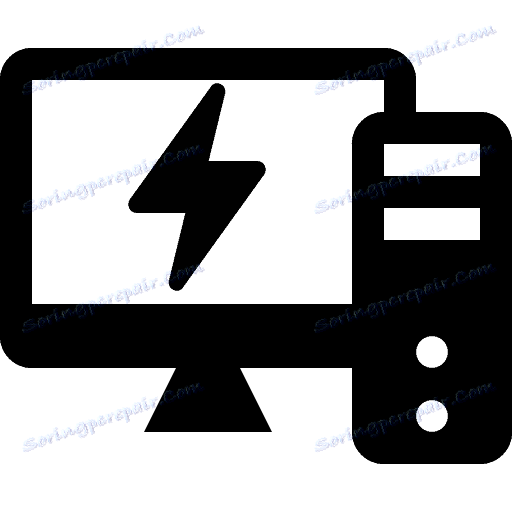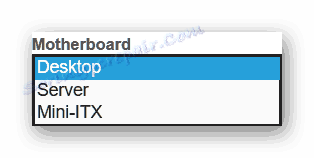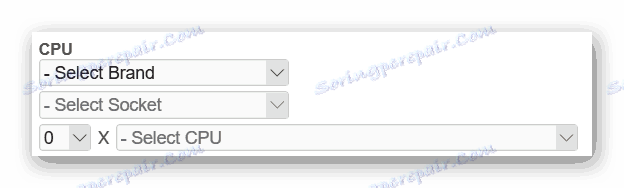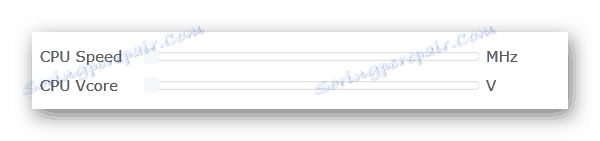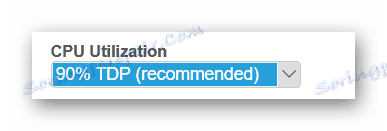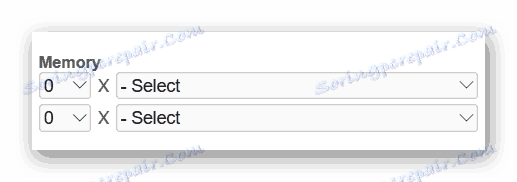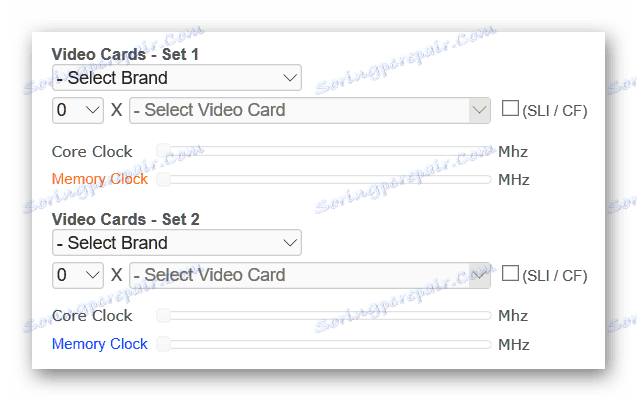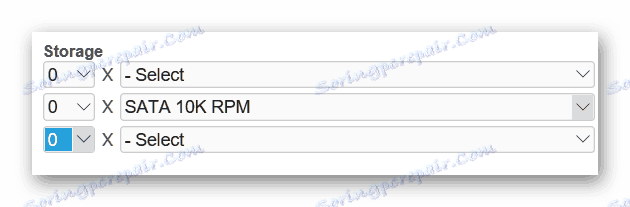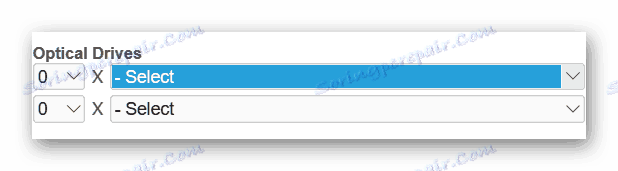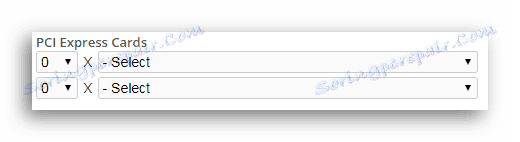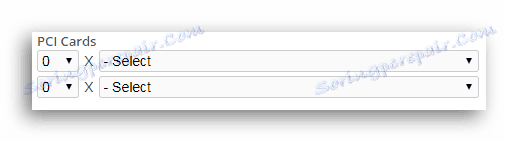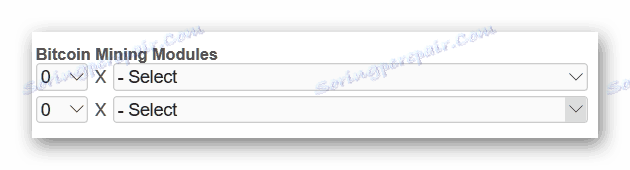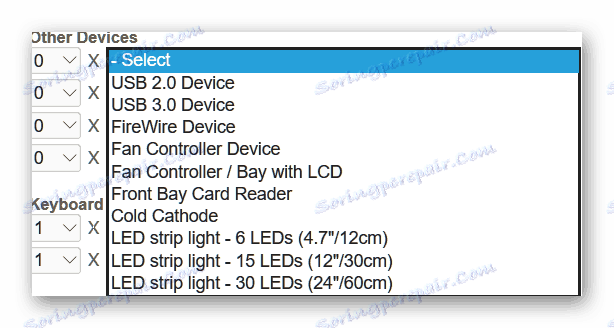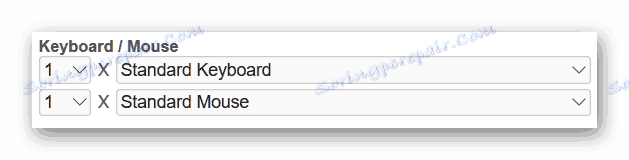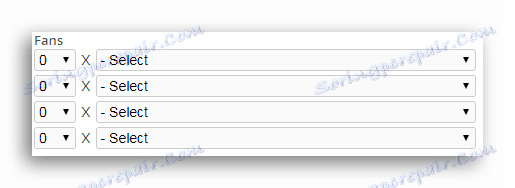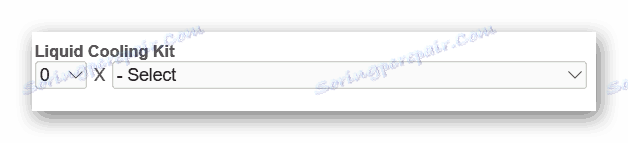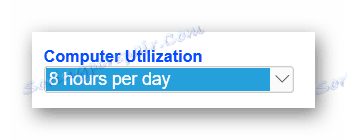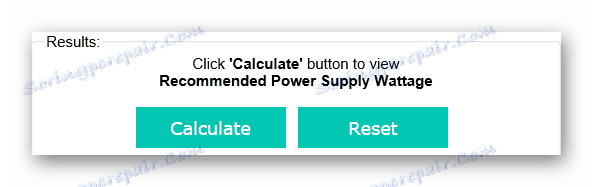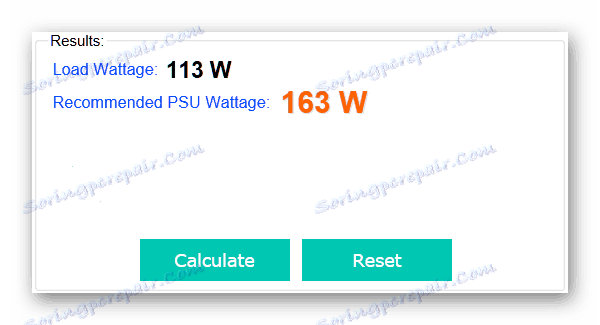Jak zjistit, kolik wattů spotřebovává počítač
Je zajímavé vědět, kolik energie spotřebovává konkrétní zařízení. Přímo v tomto článku budeme brát v úvahu místo, které je schopné zhruba vypočítat, kolik elektřiny to nebo že sestava počítače bude vyžadovat, stejně jako měřič výkonu.
Obsah
Počítačová spotřeba elektrické energie
Většina uživatelů neví, jaká je spotřeba energie jejich PC, což může způsobit nesprávné fungování zařízení v důsledku nesprávně zvoleného napájecího zdroje, který mu nemůže poskytnout dostatečné napájení nebo ztrátu peněz, pokud je napájecí jednotka příliš silná. Chcete-li zjistit, kolik wattů spotřebovává vaše nebo jiná sestava obrazového počítače, musíte použít speciální web, který může zobrazit indikátor spotřeby elektrické energie v závislosti na specifikovaných součástech a periferních zařízeních. Můžete také zakoupit levný přístroj nazývaný wattmetr, který vám poskytne přesné údaje o spotřebě energie a některé další informace - v závislosti na konfiguraci.
Metoda 1: Kalkulačka napájecího zdroje
coolermaster.com je zahraniční webová stránka, která nabízí výpočet množství energie spotřebované v počítači pomocí speciální sekce. Nazývá se kalkulačka "Napájecí zdroj", kterou lze přeložit jako "Kalkulačka spotřeby energie". Budete mít možnost vybrat si z mnoha různých komponent, jejich frekvence, množství a dalších vlastností. Níže je odkaz na tento zdroj a pokyny pro jeho použití.
Přejděte na adresu coolmaster.com
Pokud se chystáte na tuto stránku, uvidíte spoustu jmen počítačových komponent a polí pro výběr konkrétního modelu. Začneme v pořadí:
- "Základní deska" (základní deska). Zde můžete zvolit formu základní desky ze tří možných možností: Desktop (základní deska v osobním počítači), Server (serverová deska), Mini-ITX (základní deska, velikost 170 x 170 mm).
![Výběr formuláře na platformě coolmaster.com]()
- Následuje graf "CPU" (centrální jednotka zpracování). Pole Vybrat značku vám umožní vybrat dva hlavní výrobce procesorů ( AMD a Intel ). Kliknutím na tlačítko "Select Socket" můžete vybrat zásuvku - zásuvku na základní desce, do které je procesor nainstalován (pokud nevíte, který z nich máte, vyberte volbu "Not Sure - Show All CPUs" ). Potom následuje pole "Select CPU" - bude možné zvolit CPU (seznam dostupných zařízení bude založen na datech uvedených v polích značek výrobce a typu konektoru procesoru na základní desce.) Pokud nevyberete zásuvku, zobrazí se všechny produkty od výrobce ). Pokud máte na základní desce několik procesorů, označte jejich číslo v poli vedle něj (fyzicky několik CPU, nikoliv jádra nebo vlákna).
![Volba výrobce, zásuvka, množství, procesor modelu na coolmaster.com]()
Dva posuvníky - "CPU Speed" a "CPU Vcore" - jsou zodpovědné za volbu frekvence, při které procesor pracuje, a napětí, které se na něj aplikuje.
![Posuvník je zodpovědný za frekvenci procesoru a napájení, které je k němu dodáváno]()
V sekci "Využití procesoru" (CPU) se navrhuje zvolit úroveň TDP při provozu CPU.
![Výběr úrovně využití CPU na adrese coolermaster.com]()
- Další část této kalkulačky je určena pro paměť RAM. Zde můžete zvolit počet lamel RAM nainstalovaných v počítači, množství čipů připájených do nich a typ paměti DDR.
![Část webu coolmaster.com věnovaná paměti RAM]()
- Část "Videokarty - Sada 1" a "Videokarty - Sada 2" vám nabízí možnost zvolit si jméno výrobce grafického adaptéru, model grafické karty, jejich počet a frekvenci, na které pracuje grafický procesor a videokamera. Pro poslední dva parametry jsou odpovědné posuvníky "Core Clock" a "Memory Clock"
![Sekce grafických karet Coolmaster.com]()
- V sekci "Úložiště" můžete vybrat až 4 různé typy datových úložišť a určit, kolik je v systému nainstalováno.
![Sekce úložiště na coolermaster.com]()
- "Optické jednotky" (optické jednotky) - zde lze specifikovat až dva různé typy takových zařízení, stejně jako kolik kusů je instalováno v systémové jednotce.
![Sekce optických disků na stránkách coolmaster.com]()
- "Karty PCI Express" (karty PCI Express) - zde můžete zvolit až dvě rozšiřující karty, které jsou nainstalovány na sběrnici PCI-E na základní desce. Může se jednat o TV tuner, zvukovou kartu, ethernetový adaptér a další.
![Výběr nainstalovaných karet PCI-E na stránkách coolmaster.com]()
- "PCI karty" (karty PCI) - zde zvolte, co jste nainstalovali do slotu PCI - sada možných zařízení, která s ní pracují, je totožná s PCI Express.
![Výběr karty PCI na adrese coolmaster.com]()
- "Bitcoin těžební moduly" ( Bitcoin těžební moduly) - pokud minu kryptocurrency, můžete specifikovat ASIC (speciální účelový integrovaný obvod), který děláte.
![Výběr modulů bitcoin těžby na coolmaster.com]()
- V části Ostatní zařízení (další zařízení) můžete označit ty, které jsou zobrazeny v rozevíracím seznamu. Tato kategorie zahrnuje LED pásky, regulátory chladiče CPU, zařízení USB a tak dále.
![Další zařízení na webu coolmaster.com]()
- "Klávesnice / myš" (klávesnice a myš) - zde můžete zvolit ze dvou variant nejžádanějších I / O zařízení - počítačové myši a klávesnice. Pokud máte podsvětlení nebo touchpad v jednom ze zařízení nebo něco jiného než tlačítka, zvolte "herní" (hra). Pokud ne, klikněte na možnost "standardní" (standardní) a to je vše.
![Periferní zařízení na stránkách coolmaster.com]()
- "Fanoušci" (fanoušci) - zde můžete zvolit velikost vrtule a počet nainstalovaných chladičů v počítači.
![Fanoušci na coolermaster.com]()
- "Sada pro chlazení kapaliny" (chlazení kapalinou) - zde můžete zvolit systém chlazení vody, je-li k dispozici.
![Volba chlazení na místě coolmaster.com]()
- Využití počítače (použití počítače) - zde můžete určit dobu, po kterou je počítač nepřetržitě spuštěn.
![Indikace využití počítače v hodinách za den na stránkách coolmaster.com]()
- Poslední část této stránky se skládá ze dvou zelených tlačítek "Vypočítat" (vypočítat) a "Resetovat" (resetovat). Chcete-li zjistit přibližnou spotřebu energie součástek systémové jednotky, kterou jste zadali, klikněte na "Vypočítat", pokud jste zmateni nebo chcete specifikovat nové parametry od samého začátku, stiskněte druhé tlačítko, ale všimněte si, že všechna zadaná data budou resetována.
![Tlačítko pro výpočet a shromažďování zadaných dat na coolermaster.com]()
Po stisknutí tlačítka se objeví čtverec se dvěma řádky: "Load Wattage" a "Recommended PSU Wattage" . První řádek bude hodnota maximální možné spotřeby energie ve wattech a druhá - doporučené napájení pro takovou sestavu.
![Zobrazená informace o potřebném zdroji napájení na webových stránkách coolermaster.com]()
Metoda 2: Wattmetr
S tímto levným zařízením můžete měřit výkon elektrického proudu, který jde do počítače nebo jiného elektrického zařízení. Vypadá to takto:

Je nutné vložit měřič wattmetru do zásuvky zásuvky a připojit zástrčku z napájecího zdroje k němu, jak je znázorněno na obrázku výše. Poté zapněte počítač a podívejte se na panel - zobrazí hodnotu ve wattech, což bude indikátorem toho, kolik energie používá počítač. Ve většině wattmetrů můžete nastavit cenu za 1 watt elektrické energie - takže můžete také vypočítat, kolik stojí za práci s osobním počítačem.
Tímto způsobem zjistíte, kolik wattů spotřebuje počítač. Doufáme, že tento materiál byl pro vás užitečný.